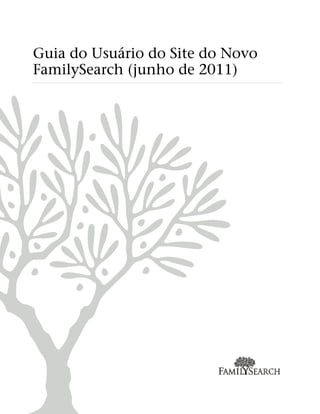
Guia do usuario novo family search junho 2011
- 1. Guia do Usuário do Site do Novo FamilySearch (junho de 2011)
- 2. Publicado por FamilySearch, Internacional Salt Lake City, Utah © 2007, 2011 Intellectual Reserve, Inc. Todos os direitos reservados Impresso no Brasil Aprovação do inglês: 06/2008. 36798 059 Este documento pode ser copiado e baixado para uso ocasional não comercial na Igreja ou para uso pessoal.
- 3. Guia do Usuário do Site do Novo FamilySearch (junho de 2011) Sumário Prefácio:Obter Informações Atualizadas. . . . . . . . . . . . . . . . . . . . . . . . . . . . . . . . . . xiii Capítulo 1: Introdução ao Site do Novo FamilySearch na Internet. . . . . 15 O Que Faz o Site do Novo FamilySearch. . . . . . . . . . . . . . . . . . . . . . . . . . . . . . . . . . . . . . . . . 15 Como Se Cadastrar para Usar o Site do Novo FamilySearch. . . . . . . . . . . . . . . . . . . . . . . . . . 16 Informações Exigidas para o Cadastramento. . . . . . . . . . . . . . . . . . . . . . . . . . . . . . . . 17 Cadastrar-se para ter uma Conta SUD do FamilySearch. . . . . . . . . . . . . . . . . . . . . . . . 18 Entrar e Sair do Sistema. . . . . . . . . . . . . . . . . . . . . . . . . . . . . . . . . . . . . . . . . . . . . . . . . . . . . . 20 Solucionar Problemas Quando Não Se Consegue Entrar no Sistema. . . . . . . . . . . . . . . . . . . . 20 Recuperar o Nome de Usuário de uma Conta SUD do FamilySearch, Se o Tiver Esquecido. . . . . . . . . . . . . . . . . . . . . . . . . . . . . . . . . . . . . . . . . . . . . . . . . . . . . . . . . 21 Recuperar o Nome de Usuário de uma Conta do FamilySearch. . . . . . . . . . . . . . . . . . 22 Mudar a Senha Esquecida de uma Conta SUD do FamilySearch. . . . . . . . . . . . . . . . . 23 Mudar uma Senha Esquecida da Conta do FamilySearch . . . . . . . . . . . . . . . . . . . . . . 24 Para Obter Ajuda. . . . . . . . . . . . . . . . . . . . . . . . . . . . . . . . . . . . . . . . . . . . . . . . . . . . . . . . . . . . 24 Ver a Ajuda para Cada Tela. . . . . . . . . . . . . . . . . . . . . . . . . . . . . . . . . . . . . . . . . . . . . . 25 Aprender a Usar o Site com os Tutoriais. . . . . . . . . . . . . . . . . . . . . . . . . . . . . . . . . . . . 25 Imprimir Instruções. . . . . . . . . . . . . . . . . . . . . . . . . . . . . . . . . . . . . . . . . . . . . . . . . . . . 25 Como Usar a Central de Ajuda. . . . . . . . . . . . . . . . . . . . . . . . . . . . . . . . . . . . . . . . . . . 26 Mudar Seu Perfil de Usuário da Conta SUD do FamilySearch. . . . . . . . . . . . . . . . . . . . . . . . . 34 Opções de Perfil de Usuário para uma Conta SUD do FamilySearch. . . . . . . . . . . . . . 36 Mudar Seu Perfil de Usuário da Conta do FamilySearch. . . . . . . . . . . . . . . . . . . . . . . . . . . . . 38 Opções de Perfil de Usuário para uma Conta no FamilySearch. . . . . . . . . . . . . . . . . . 38 Configurar Preferências. . . . . . . . . . . . . . . . . . . . . . . . . . . . . . . . . . . . . . . . . . . . . . . . . . . . . . . 40 Configurar Preferências. . . . . . . . . . . . . . . . . . . . . . . . . . . . . . . . . . . . . . . . . . . . . . . . . 40 Configurar Preferências para o Recurso Monitorar Pessoa. . . . . . . . . . . . . . . . . . . . . . 41 Utilizar o Site do Novo FamilySearch para Ajudar Outra Pessoa. . . . . . . . . . . . . . . . . . . . . . . 41 Colaboradores e Remetentes. . . . . . . . . . . . . . . . . . . . . . . . . . . . . . . . . . . . . . . . . . . . . 43 Envio de Arquivos do TempleReady. . . . . . . . . . . . . . . . . . . . . . . . . . . . . . . . . . . . . . . 43 Site do Novo FamilySearch: Guia do Usuário(Versão SUD) © 2007, 2011 Intellectual iii Reserve, Inc.
- 4. Capítulo 2: Localizar, Imprimir e Movimentar-se pelas Informações. . . 45 Página Inicial. . . . . . . . . . . . . . . . . . . . . . . . . . . . . . . . . . . . . . . . . . . . . . . . . . . . . . . . . . . . . . . 45 O Que Faz Cada Opção na Página Inicial. . . . . . . . . . . . . . . . . . . . . . . . . . . . . . . . . . . 46 Mostrar as Informações de Sua Família. . . . . . . . . . . . . . . . . . . . . . . . . . . . . . . . . . . . . . . . . . 48 Ir para uma Tela de Visualização Diferente. . . . . . . . . . . . . . . . . . . . . . . . . . . . . . . . . . 49 Por que Sua Árvore Genealógica Não Contém Todas as Informações Que Você Esperava Ver. . . . . . . . . . . . . . . . . . . . . . . . . . . . . . . . . . . . . . . . . . . . . . . . . . . . . . . 49 Tela Gráfico de Linhagem Familiar com Detalhes. . . . . . . . . . . . . . . . . . . . . . . . . . . . 50 Tela Árvore Genealógica. . . . . . . . . . . . . . . . . . . . . . . . . . . . . . . . . . . . . . . . . . . . . . . . 51 Tela de Lista de Pessoas. . . . . . . . . . . . . . . . . . . . . . . . . . . . . . . . . . . . . . . . . . . . . . . . . 52 Diferença entre um Gráfico de Linhagem Familiar e um Gráfico de Linhagem Tradicional. . . . . . . . . . . . . . . . . . . . . . . . . . . . . . . . . . . . . . . . . . . . . . . . . . . . . . . . 53 Ver Informações Familiares na Tela Gráfico de Linhagem Familiar com Detalhes. . . . . . . . . 55 Mudar Pessoas na Tela Gráfico de Linhagem Familiar com Detalhes. . . . . . . . . . . . . 56 Retornar para uma Pessoa Vista Anteriormente no Gráfico de Linhagem Familiar com Detalhes. . . . . . . . . . . . . . . . . . . . . . . . . . . . . . . . . . . . . . . . . . . . . . . . . . . . . . 56 Mudar para Outros Cônjuges e Outros Pais na Tela Gráfico de Linhagem Familiar com Detalhes. . . . . . . . . . . . . . . . . . . . . . . . . . . . . . . . . . . . . . . . . . . . . . . . . . . . . . 57 Ver Informações Familiares na Tela Árvore Genealógica. . . . . . . . . . . . . . . . . . . . . . . . . . . . . 57 Mostrar os Antepassados de uma Pessoa na Tela Árvore Genealógica. . . . . . . . . . . . . 58 Mostrar os Descendentes de Uma Pessoa na Tela de Árvore Genealógica. . . . . . . . . . 59 Mudar uma Pessoa para a Posição Principal na Tela Árvore Genealógica. . . . . . . . . . 60 Retornar a Você Mesmo ou à Pessoa Vista Anteriormente na Tela Árvore Genealógica. . . . . . . . . . . . . . . . . . . . . . . . . . . . . . . . . . . . . . . . . . . . . . . . . . . . . . . 61 Redimensionar a Tela de Árvore Genealógica. . . . . . . . . . . . . . . . . . . . . . . . . . . . . . . . 61 Mudar a Tela de Árvore Genealógica. . . . . . . . . . . . . . . . . . . . . . . . . . . . . . . . . . . . . . 62 Exibir Mais Gerações na Tela Árvore Genealógica. . . . . . . . . . . . . . . . . . . . . . . . . . . . 62 Exibir Menos Gerações na Tela de Árvore Genealógica. . . . . . . . . . . . . . . . . . . . . . . . 63 Realçar o Caminho Até Si Mesmo na Tela Árvore Genealógica. . . . . . . . . . . . . . . . . . 63 Exibir Outros Cônjuges e Pais na Tela Árvore Genealógica. . . . . . . . . . . . . . . . . . . . . 64 Organizar o Caminho entre Uma Geração e Outra na Tela de Árvore Genealógica. . . . . . . . . . . . . . . . . . . . . . . . . . . . . . . . . . . . . . . . . . . . . . . . . . . . . . . 65 Mostrar as Informações Familiares na Tela Lista de Pessoas. . . . . . . . . . . . . . . . . . . . . . . . . . 65 Organizar Informações na Tela de Lista de Pessoas. . . . . . . . . . . . . . . . . . . . . . . . . . . 66 Redimensionar as Colunas da Lista. . . . . . . . . . . . . . . . . . . . . . . . . . . . . . . . . . . . . . . . 67 Reorganizar as Colunas da Lista. . . . . . . . . . . . . . . . . . . . . . . . . . . . . . . . . . . . . . . . . . 67 Mostrar um Registro de Grupo Familiar. . . . . . . . . . . . . . . . . . . . . . . . . . . . . . . . . . . . . . . . . . 67 Como Ver Detalhes de Pessoas e Famílias. . . . . . . . . . . . . . . . . . . . . . . . . . . . . . . . . . . . . . . . 68 Informações Encontradas nos Detalhes Completos. . . . . . . . . . . . . . . . . . . . . . . . . . . 69 iv © 2007, 2011 Intellectual Site do Novo FamilySearch: Guia do Usuário(Versão SUD) Reserve, Inc.
- 5. Como Ver Colaboradores, Anotações e Fontes. . . . . . . . . . . . . . . . . . . . . . . . . . . . . . . . . . . . . 80 Nomes de Colaboradores. . . . . . . . . . . . . . . . . . . . . . . . . . . . . . . . . . . . . . . . . . . . . . . . 81 Ver Informações sobre Parentes Vivos. . . . . . . . . . . . . . . . . . . . . . . . . . . . . . . . . . . . . . . . . . . 82 Informar sobre Pessoas Vivas Mostradas Erroneamente no Sistema.. . . . . . . . . . . . . . 83 Acrescentar Informações sobre Membros Vivos da Igreja SUD. . . . . . . . . . . . . . . . . . 83 Informações Que Podem Ser Vistas dos Registros de Membros da Igreja SUD sobre Pessoas Vivas. . . . . . . . . . . . . . . . . . . . . . . . . . . . . . . . . . . . . . . . . . . . . . . . . . . . . . 83 Como o Sistema Mostra as Informações sobre Pessoas Vivas. . . . . . . . . . . . . . . . . . . . 84 Regras Usadas para Determinar Se Uma Pessoa Pode Ainda Estar Viva. . . . . . . . . . . . 85 Localizar Pessoas Falecidas. . . . . . . . . . . . . . . . . . . . . . . . . . . . . . . . . . . . . . . . . . . . . . . . . . . . 85 Resultados da Pesquisa. . . . . . . . . . . . . . . . . . . . . . . . . . . . . . . . . . . . . . . . . . . . . . . . . 88 Refinar a Pesquisa. . . . . . . . . . . . . . . . . . . . . . . . . . . . . . . . . . . . . . . . . . . . . . . . . . . . . 88 Como a Opção de Pesquisa Exata Afeta os Resultados da Pesquisa. . . . . . . . . . . . . . . 90 Como a Pesquisa Exata Afeta a Pesquisa de Nomes. . . . . . . . . . . . . . . . . . . . . . . . . . . 91 Como a Pesquisa Exata Afeta as Pesquisas por Datas. . . . . . . . . . . . . . . . . . . . . . . . . . 91 Como a Opção de Pesquisa Exata Afeta a Pesquisa de Locais. . . . . . . . . . . . . . . . . . . . 92 Imprimir Informações. . . . . . . . . . . . . . . . . . . . . . . . . . . . . . . . . . . . . . . . . . . . . . . . . . . . . . . . 92 Usar Programas Certificados de Computador de Autoria de Terceiros para Imprimir Informações. . . . . . . . . . . . . . . . . . . . . . . . . . . . . . . . . . . . . . . . . . . . . . . 92 Capítulo 3: Acrescentar Novas Pessoas e Famílias. . . . . . . . . . . . . . . . . . . . . 95 Quando Acrescentar Informações. . . . . . . . . . . . . . . . . . . . . . . . . . . . . . . . . . . . . . . . . . . . . . . 95 Como o Sistema O Ajuda a Inserir Informações Precisas. . . . . . . . . . . . . . . . . . . . . . . . . . . . . 95 Ligar à Sua Linhagem Familiar Pessoas Que Já Estão no Sistema . . . . . . . . . . . . . . . . . . . . . . 96 Inserir uma Nova Pessoa em Sua Linhagem Familiar. . . . . . . . . . . . . . . . . . . . . . . . . . . . . . . . 97 Indicar Onde a Pessoa Se Encaixa em Sua Linhagem Familiar. . . . . . . . . . . . . . . . . . . 97 Digitar o Nome e o Sexo. . . . . . . . . . . . . . . . . . . . . . . . . . . . . . . . . . . . . . . . . . . . . . . . 98 Digitar Informações de Nascimento, Falecimento e Parentesco. . . . . . . . . . . . . . . . . 101 Acrescentar Mais Nomes, Eventos e Fatos (Opcional). . . . . . . . . . . . . . . . . . . . . . . . 103 Acrescentar Descrições, Anotações de Pesquisa e Outras Informações Narrativas (Opcional). . . . . . . . . . . . . . . . . . . . . . . . . . . . . . . . . . . . . . . . . . . . . . . . . . . . . . . 103 Indicar Onde Obteve as Informações (Recomendado). . . . . . . . . . . . . . . . . . . . . . . . 104 Determinar Se Existem Outros Registros sobre a Pessoa (Opcional). . . . . . . . . . . . . . 104 Revisar e Gravar Informações. . . . . . . . . . . . . . . . . . . . . . . . . . . . . . . . . . . . . . . . . . . 105 Acrescentar Pessoas e Famílias Que Não Estejam Ligadas a Sua Linhagem Familiar. . . . . . . 106 Acrescentar Pessoas Que Não Estão Ligadas a Sua Linhagem Familiar. . . . . . . . . . . . 106 Acrescentar Famílias Que Não Estão Ligadas a Sua Linhagem Familiar. . . . . . . . . . . 106 Digitar Caracteres dos Vários Idiomas do Mundo. . . . . . . . . . . . . . . . . . . . . . . . . . . . . . . . . 107 Site do Novo FamilySearch: Guia do Usuário(Versão SUD) © 2007, 2011 Intellectual v Reserve, Inc.
- 6. Capítulo 4: Corrigir Informações Que Já Existem no Sistema. . . . . . . . . 109 Tipos de Modificações Que Podem Ser Feitas. . . . . . . . . . . . . . . . . . . . . . . . . . . . . . . . . . . . . 109 Quando É Permitido Corrigir e Excluir Informações. . . . . . . . . . . . . . . . . . . . . . . . . . . . . . . 110 Visualizar e Remover Questionamentos. . . . . . . . . . . . . . . . . . . . . . . . . . . . . . . . . . . . . . . . . 112 Como Aparecem as Informações Questionadas. . . . . . . . . . . . . . . . . . . . . . . . . . . . . 114 O Que Fazer Quando um Registro Contém um Questionamento. . . . . . . . . . . . . . . 114 Acrescentar, Corrigir, Questionar e Excluir Informações de Pessoas. . . . . . . . . . . . . . . . . . . 115 Mostrar a Versão Correta do Nome e de Outras Informações de uma Pessoa. . . . . . 117 Acrescentar um Novo Nome, Evento ou Fato a uma Pessoa. . . . . . . . . . . . . . . . . . . 118 Corrigir o Nome, o Sexo, os Eventos e os Fatos Relativos a uma Pessoa. . . . . . . . . . 120 Solicitar uma Correção na Informação sobre o Sexo de uma Pessoa. . . . . . . . . . . . . 123 Excluir o Nome, o Sexo, os Eventos e os Fatos Relativos a uma Pessoa. . . . . . . . . . . 123 Acrescentar, Corrigir e Excluir Anotações e Fontes sobre Pessoas. . . . . . . . . . . . . . . 124 Acrescentar, Corrigir e Excluir Eventos Matrimoniais (Inclusive Divórcios). . . . . . . . . . . . . 125 Incluir um Novo Evento Matrimonial, Inclusive Informações sobre Divórcio . . . . . 125 Corrigir Eventos Matrimoniais. . . . . . . . . . . . . . . . . . . . . . . . . . . . . . . . . . . . . . . . . . 129 Excluir um Evento Matrimonial. . . . . . . . . . . . . . . . . . . . . . . . . . . . . . . . . . . . . . . . . 131 Incluir, Corrigir e Excluir Anotações sobre Eventos Matrimoniais e Famílias. . . . . . 132 Incluir, Corrigir e Excluir Fontes sobre Eventos Matrimoniais. . . . . . . . . . . . . . . . . . 133 Corrigir Parentescos na Família e Excluir Pessoas. . . . . . . . . . . . . . . . . . . . . . . . . . . . . . . . . 134 Corrigir Parentescos Que Você Não Enviou. . . . . . . . . . . . . . . . . . . . . . . . . . . . . . . . 134 Excluir Pessoas da Família. . . . . . . . . . . . . . . . . . . . . . . . . . . . . . . . . . . . . . . . . . . . . . 135 Modificar o Tipo de Parentesco Entre um(a) Filho(a) e um dos Pais. . . . . . . . . . . . . 136 Acrescentar, Corrigir e Excluir Anotações e Fontes sobre os Parentescos. . . . . . . . . . 138 Corrigir Gráficos de Linhagem Recorrentes. . . . . . . . . . . . . . . . . . . . . . . . . . . . . . . . . . . . . . 139 Como Gráficos de Linhagem Recorrentes Entram no Sistema. . . . . . . . . . . . . . . . . . 141 Como Corrigir Informações Que Têm os Registros de Membro da Igreja SUD Como Colaborador. . . . . . . . . . . . . . . . . . . . . . . . . . . . . . . . . . . . . . . . . . . . . . . . . . . . . . . . . . . . 141 Corrigir Registros de Membro da Igreja de Pessoas Vivas. . . . . . . . . . . . . . . . . . . . . . 141 Solicitar Correções nos Registros de Membro da Igreja de Pessoas Falecidas. . . . . . . 142 Corrigir Informações Que Foram Enviadas pelo “FamilySearch” ou pelo “Administrador de Dados”. . . . . . . . . . . . . . . . . . . . . . . . . . . . . . . . . . . . . . . . . . . . . . . . . . . . . . . . . . . . . . 144 Corrigir Registros de Ordenanças Inválidas. . . . . . . . . . . . . . . . . . . . . . . . . . . . . . . . . . . . . . 145 Acrescentar Informações de Ordenanças Que Estão Faltando. . . . . . . . . . . . . . . . . . . . . . . . 145 Reivindicar Informações Que Você Enviou a Sistemas Anteriores . . . . . . . . . . . . . . . . . . . . 146 Envios Que Não Podem Ser Reivindicados. . . . . . . . . . . . . . . . . . . . . . . . . . . . . . . . . 149 Solicitar uma Revisão das Informações Reivindicadas por Outra Pessoa. . . . . . . . . . 149 vi © 2007, 2011 Intellectual Site do Novo FamilySearch: Guia do Usuário(Versão SUD) Reserve, Inc.
- 7. Capítulo 5: Trabalhar com Outros Usuários. . . . . . . . . . . . . . . . . . . . . . . . 153 Uso adequado das Informações de Contato e dos Debates.. . . . . . . . . . . . . . . . . . . . . . . . . . 153 Fazer Contato Direto com Outros Usuários do Sistema, Inclusive Usuários Que Reservaram Ordenanças . . . . . . . . . . . . . . . . . . . . . . . . . . . . . . . . . . . . . . . . . . . . . . . . . . 153 Participar de Debates. . . . . . . . . . . . . . . . . . . . . . . . . . . . . . . . . . . . . . . . . . . . . . . . . . . . . . . . 155 Vantagens do Recurso Debates. . . . . . . . . . . . . . . . . . . . . . . . . . . . . . . . . . . . . . . . . . 156 O Que Acontece com os Debates Quando os Registros São Unificados e Separados. . . . . . . . . . . . . . . . . . . . . . . . . . . . . . . . . . . . . . . . . . . . . . . . . . . . . . . . 157 Atualizar Seus Debates e Comentários. . . . . . . . . . . . . . . . . . . . . . . . . . . . . . . . . . . . 157 Excluir Seus Debates e Comentários. . . . . . . . . . . . . . . . . . . . . . . . . . . . . . . . . . . . . . 158 Informar Debates e Comentários Inadequados. . . . . . . . . . . . . . . . . . . . . . . . . . . . . 158 Receber Notificação por E-mail sobre Mudanças. . . . . . . . . . . . . . . . . . . . . . . . . . . . . . . . . . 159 Parar de Monitorar Pessoas. . . . . . . . . . . . . . . . . . . . . . . . . . . . . . . . . . . . . . . . . . . . . 159 Parar e Iniciar Notificações por E-mails. . . . . . . . . . . . . . . . . . . . . . . . . . . . . . . . . . . 160 Capítulo 6: Transferir Informações Entre Seu Computador Pessoal e o Site do Novo FamilySearch. . . . . . . . . . . . . . . . . . . . . . . . . . . . . . . . . . . . . . 161 Tipos de Arquivos Aceitos. . . . . . . . . . . . . . . . . . . . . . . . . . . . . . . . . . . . . . . . . . . . . . . . . . . . 161 Maneiras de Transferir Informações entre o Seu Computador e o Site do Novo FamilySearch. . . . . . . . . . . . . . . . . . . . . . . . . . . . . . . . . . . . . . . . . . . . . . . . . . . . . . . . . . . 162 Preparar Informações para Transferência. . . . . . . . . . . . . . . . . . . . . . . . . . . . . . . . . . . . . . . . 163 Usar Arquivos GEDCOM para Transferir Informações. . . . . . . . . . . . . . . . . . . . . . . . . . . . . . 164 O Que É GEDCOM?. . . . . . . . . . . . . . . . . . . . . . . . . . . . . . . . . . . . . . . . . . . . . . . . . . . 164 Criar um Arquivo GEDCOM. . . . . . . . . . . . . . . . . . . . . . . . . . . . . . . . . . . . . . . . . . . . 164 Enviar um Arquivo GEDCOM. . . . . . . . . . . . . . . . . . . . . . . . . . . . . . . . . . . . . . . . . . . 165 Usar o Personal Ancestral File (PAF) para Transferir Informações. . . . . . . . . . . . . . . . . . . . . 169 Programas Complementares Certificados para o Personal Ancestral File. . . . . . . . . . 169 Criar um Arquivo GEDCOM no Personal Ancestral File. . . . . . . . . . . . . . . . . . . . . . 170 Criar uma Lista Direcionada de Registros Modificados . . . . . . . . . . . . . . . . . . . . . . . 171 Tipos de Informação a Incluir em um Arquivo GEDCOM. . . . . . . . . . . . . . . . . . . . . 172 Usar Programas de Autoria de Terceiros e da Internet para Transferir Informações. . . . . . . 173 Programas Certificados de Autoria de Terceiros. . . . . . . . . . . . . . . . . . . . . . . . . . . . . 174 Exportar Informações do site do novo FamilySearch. . . . . . . . . . . . . . . . . . . . . . . . . 174 Transferir Informações do Personal Ancestral File para um Programa de Computador de Autoria de Terceiros. . . . . . . . . . . . . . . . . . . . . . . . . . . . . . . . . . . 174 Capítulo 7: Unificar Registros Repetidos. . . . . . . . . . . . . . . . . . . . . . . . . . . 177 Vantagens da Unificação de Registros. . . . . . . . . . . . . . . . . . . . . . . . . . . . . . . . . . . . . . . . . . 177 Por que o Sistema Contém Registros Repetidos?. . . . . . . . . . . . . . . . . . . . . . . . . . . . . . . . . . 178 Site do Novo FamilySearch: Guia do Usuário(Versão SUD) © 2007, 2011 Intellectual vii Reserve, Inc.
- 8. Unificar as Possíveis Repetições Que o Sistema Encontrar. . . . . . . . . . . . . . . . . . . . . . . . . . . 179 Unificar Familiares Repetidos. . . . . . . . . . . . . . . . . . . . . . . . . . . . . . . . . . . . . . . . . . . . . . . . . 181 Unificar Pais e Cônjuges Repetidos na tela de Árvore Genealógica. . . . . . . . . . . . . . . . . . . . 183 Unificar Pais e Cônjuges Repetidos na Tela de Gráfico de Linhagem Familiar com Detalhes. . . . . . . . . . . . . . . . . . . . . . . . . . . . . . . . . . . . . . . . . . . . . . . . . . . . . . . . . . . . . . . 184 Procurar Registros Repetidos. . . . . . . . . . . . . . . . . . . . . . . . . . . . . . . . . . . . . . . . . . . . . . . . . . 186 Separar Registros Unificados Incorretamente. . . . . . . . . . . . . . . . . . . . . . . . . . . . . . . . . . . . . 188 Motivos para Separar e Motivos para Deixar os Registros Unificados. . . . . . . . . . . . 190 Limpar um Gráfico de Linhagem com Muitos Registros Repetidos. . . . . . . . . . . . . . . . . . . . 191 Verificar Se As Informações Não Foram Excluídas Depois de Unificar Registros. . . . . . . . . . 191 Verificar Se os Detalhes da Pessoa Não Foram Excluídos Depois de Unificar Registros. . . . . . . . . . . . . . . . . . . . . . . . . . . . . . . . . . . . . . . . . . . . . . . . . . . . . . . . . 192 Verificar Se Uma Linhagem Familiar Não Foi Excluída Depois de Unificar Registros. . . . . . . . . . . . . . . . . . . . . . . . . . . . . . . . . . . . . . . . . . . . . . . . . . . . . . . . . 193 Por Que Registros Repetidos Podem Conter Informações Diferentes . . . . . . . . . . . . . . . . . . 194 Por Que Registros Repetidos Podem Mostrar Membros da Família Diferentes. . . . . 194 Por Que Registros Repetidos Podem Mostrar Nomes Diferentes. . . . . . . . . . . . . . . . 195 Por Que Registros Repetidos Podem Mostrar Datas Diferentes. . . . . . . . . . . . . . . . . . 196 Por Que Registros Repetidos Podem Mostrar Lugares Diferentes. . . . . . . . . . . . . . . . 196 Como Proceder com Registros Que Não Podem Ser Unificados. . . . . . . . . . . . . . . . . . . . . . 197 Como Solicitar a Unificação ou Separação de Registros Repetidos. . . . . . . . . . . . . . . 198 Solicitar que os Registros de Membros da Igreja SUD Sejam Unificados. . . . . . . . . . 198 Como Lidar com Registros Muito Grandes para Ser Unificados. . . . . . . . . . . . . . . . . 199 Capítulo 8: Realizar as Ordenanças do Templo para Seus Antepassados. . . . . . . . . . . . . . . . . . . . . . . . . . . . . . . . . . . . . . . . . . . . . . . . . . 201 Evitar a Repetição de Ordenanças. . . . . . . . . . . . . . . . . . . . . . . . . . . . . . . . . . . . . . . . . . . . . . 201 Preparativos para Realizar Ordenanças pelos Antepassados. . . . . . . . . . . . . . . . . . . . . . . . . . 202 Reservar Ordenanças para Antepassados. . . . . . . . . . . . . . . . . . . . . . . . . . . . . . . . . . . 202 Determinar Se as Ordenanças Já Foram Feitas. . . . . . . . . . . . . . . . . . . . . . . . . . . . . . 211 Imprimir uma Solicitação de Ordenança Familiar. . . . . . . . . . . . . . . . . . . . . . . . . . . 212 Reimprimir Solicitações de Ordenança Familiar e Cartões de Ordenança Familiar . . . . . . . 214 Ver Informações sobre as Ordenanças de uma Pessoa. . . . . . . . . . . . . . . . . . . . . . . . . . . . . . 214 Acompanhar a Realização das Ordenanças. . . . . . . . . . . . . . . . . . . . . . . . . . . . . . . . . . . . . . 215 Mostrar e Imprimir a Lista de Ordenanças do Templo. . . . . . . . . . . . . . . . . . . . . . . . 215 Organizar Informações na Lista Ordenanças do Templo. . . . . . . . . . . . . . . . . . . . . . 216 Redimensionar as Colunas da Lista. . . . . . . . . . . . . . . . . . . . . . . . . . . . . . . . . . . . . . . 217 Reorganizar as Colunas da Lista. . . . . . . . . . . . . . . . . . . . . . . . . . . . . . . . . . . . . . . . . 217 Abreviações de Ordenanças Usadas na Lista de Ordenanças do Templo. . . . . . . . . . 217 viii © 2007, 2011 Intellectual Site do Novo FamilySearch: Guia do Usuário(Versão SUD) Reserve, Inc.
- 9. Como a Situação das Ordenanças Muda Quando Elas São Atribuídas ao Templo. . . 218 Como a Situação das Ordenanças Muda Quando Elas São Atribuídas a Você. . . . . . 219 Problemas e Soluções Relacionados a Cartões de Ordenança Familiar. . . . . . . . . . . . 220 Cancelar a Reserva de Ordenanças. . . . . . . . . . . . . . . . . . . . . . . . . . . . . . . . . . . . . . . . . . . . . 222 Ficar com as Ordenanças que Foram Reservadas por um Membro que Faleceu ou Está Incapacitado. . . . . . . . . . . . . . . . . . . . . . . . . . . . . . . . . . . . . . . . . . . . . . . . . . . . . . . . . . . 223 Usar o Personal Ancestral File e Programas Semelhantes para Reservar Ordenanças do Templo. . . . . . . . . . . . . . . . . . . . . . . . . . . . . . . . . . . . . . . . . . . . . . . . . . . . . . . . . . . . . . . . 223 Permitir que Outras Pessoas Ajudem com as Ordenanças do Templo. . . . . . . . . . . . . . . . . . 224 Atribuir Ordenanças para o Templo. . . . . . . . . . . . . . . . . . . . . . . . . . . . . . . . . . . . . . 224 Pedir a Familiares e Amigos Que Façam as Ordenanças do Templo por Você. . . . . . 226 Desvantagens de Imprimir Muitos Cartões de Ordenança Familiar de Uma Vez. . . 226 Para Onde Vão as Ordenanças Atribuídas para os Templos . . . . . . . . . . . . . . . . . . . 227 Transição do TempleReady para o site do Novo FamilySearch. . . . . . . . . . . . . . . . . . . . . . . 228 Usar Cartões de Ordenança Familiar Impressos por Meio de um Disquete/CD do TempleReady. . . . . . . . . . . . . . . . . . . . . . . . . . . . . . . . . . . . . . . . . . . . . . . . . . . . . 228 Acrescentar um Arquivo do TempleReady. . . . . . . . . . . . . . . . . . . . . . . . . . . . . . . . . 229 Conseguir Informações sobre o Templo (Horários, Como Chegar, etc.). . . . . . . . . . . . . . . . 233 ApêndiceA: Diretrizes para Digitar Nomes. . . . . . . . . . . . . . . . . . . . . . . . . . 235 Diretrizes para Digitar Nomes em Inglês, Espanhol e Outros Idiomas Europeus. . . . . . . . . 235 Exemplos de Nomes em Inglês, Espanhol e Outros Idiomas Europeus. . . . . . . . . . . . . . . . . 236 Diretrizes para Digitar Nomes em Idiomas Asiáticos. . . . . . . . . . . . . . . . . . . . . . . . . . . . . . . 237 Exemplos de Nomes em Idiomas Asiáticos. . . . . . . . . . . . . . . . . . . . . . . . . . . . . . . . . . . . . . . 237 ApêndiceB: Diretrizes para Digitar Datas. . . . . . . . . . . . . . . . . . . . . . . . . . 239 Digitar Datas Usando o Calendário Gregoriano. . . . . . . . . . . . . . . . . . . . . . . . . . . . . . . . . . . 239 O Que São os Calendários Gregoriano e Juliano?. . . . . . . . . . . . . . . . . . . . . . . . . . . . 241 Como Digitar Datas Usando os Calendários Lunares da China, do Japão e da Coreia. . . . . 241 Digitar Datas Que Não Correspondem a um Calendário Empregado pelo Sistema. . . . . . . 242 Outras Diretrizes. . . . . . . . . . . . . . . . . . . . . . . . . . . . . . . . . . . . . . . . . . . . . . . . . . . . . . . . . . . 243 Datas Alternativas. . . . . . . . . . . . . . . . . . . . . . . . . . . . . . . . . . . . . . . . . . . . . . . . . . . . 243 Crianças Que Faleceram Antes dos Oito Anos . . . . . . . . . . . . . . . . . . . . . . . . . . . . . . 243 Crianças Natimortas. . . . . . . . . . . . . . . . . . . . . . . . . . . . . . . . . . . . . . . . . . . . . . . . . . 243 Data de Casamento de Casais Que Viveram Juntos ou Tiveram Filhos Mas Nunca Se Casaram. . . . . . . . . . . . . . . . . . . . . . . . . . . . . . . . . . . . . . . . . . . . . . . . . . . . . . . 243 ApêndiceC: Diretrizes para Digitar Lugares. . . . . . . . . . . . . . . . . . . . . . . . 245 Diretrizes para Digitar Lugares em Inglês, Espanhol e Outros Idiomas Europeus. . . . . . . . . 245 Exemplos de Lugares em Inglês, Espanhol e Outros Idiomas Europeus. . . . . . . . . . . . . . . . 246 Site do Novo FamilySearch: Guia do Usuário(Versão SUD) © 2007, 2011 Intellectual ix Reserve, Inc.
- 10. Diretrizes para Digitar Lugares em Idiomas Asiáticos. . . . . . . . . . . . . . . . . . . . . . . . . . . . . . . 247 Exemplos de Lugares em Idiomas Asiáticos. . . . . . . . . . . . . . . . . . . . . . . . . . . . . . . . . . . . . . 247 Outras Diretrizes. . . . . . . . . . . . . . . . . . . . . . . . . . . . . . . . . . . . . . . . . . . . . . . . . . . . . . . . . . . 248 Lugares Presumidos. . . . . . . . . . . . . . . . . . . . . . . . . . . . . . . . . . . . . . . . . . . . . . . . . . . 248 Nomes de Cemitérios e Hospitais. . . . . . . . . . . . . . . . . . . . . . . . . . . . . . . . . . . . . . . . 249 Áreas Rurais e Marcos de Referência. . . . . . . . . . . . . . . . . . . . . . . . . . . . . . . . . . . . . . 249 Povos Nômades ou Tribais. . . . . . . . . . . . . . . . . . . . . . . . . . . . . . . . . . . . . . . . . . . . . 249 Paróquias e Jurisdições Religiosas. . . . . . . . . . . . . . . . . . . . . . . . . . . . . . . . . . . . . . . . 249 ApêndiceD: Ícones Usados no Sistema. . . . . . . . . . . . . . . . . . . . . . . . . . . . . . 251 Ícones Usados na Tela Gráfico de Linhagem Familiar com Detalhes. . . . . . . . . . . . . . . . . . . 251 Ícones Usados na Tela Árvore Genealógica. . . . . . . . . . . . . . . . . . . . . . . . . . . . . . . . . . . . . . 252 Ícones Usados na Tela Lista de Pessoas. . . . . . . . . . . . . . . . . . . . . . . . . . . . . . . . . . . . . . . . . . 254 Ícones Usados nos Detalhes da Pessoa. . . . . . . . . . . . . . . . . . . . . . . . . . . . . . . . . . . . . . . . . . 255 Ícones Usados na Lista Ordenanças do Templo. . . . . . . . . . . . . . . . . . . . . . . . . . . . . . . . . . . 257 Abreviações de Ordenanças Usadas na Lista de Ordenanças do Templo. . . . . . . . . . . . . . . . 259 Ícones Usados na Página Inicial. . . . . . . . . . . . . . . . . . . . . . . . . . . . . . . . . . . . . . . . . . . . . . . 260 ApêndiceE: O Que Digitar nos Campos de Fonte. . . . . . . . . . . . . . . . . . . . 261 ApêndiceF: Situação das Ordenanças. . . . . . . . . . . . . . . . . . . . . . . . . . . . . . . 269 ApêndiceG: Normas para a Preparação de Nomes de Antepassados Falecidos para as Ordenanças do Templo. . . . . . . . . . . . . . . . . . . . . . . . 273 Como Faço para Preparar as Ordenanças para os Vivos?. . . . . . . . . . . . . . . . . . . . . . . . . . . . 273 Como Faço para Selar Pessoas Vivas a Cônjuges, Pais ou Filhos Falecidos?. . . . . . . . 273 Para Quem Devo Fazer as Ordenanças do Templo?. . . . . . . . . . . . . . . . . . . . . . . . . . . . . . . . 274 Quais Ordenanças Não Devo Realizar?. . . . . . . . . . . . . . . . . . . . . . . . . . . . . . . . . . . . 274 Posso Realizar Ordenanças por Pessoas Que Não São de Minha Família Imediata ou de Minha Linhagem Familiar Direta?. . . . . . . . . . . . . . . . . . . . . . . . . . . . . . . . 275 Como Faço as Ordenanças para Membros Falecidos de Minha Família Imediata?. . 276 Quais São as Ordenanças Necessárias para Bebês Natimortos e Filhos Que Morrem Quando Crianças?. . . . . . . . . . . . . . . . . . . . . . . . . . . . . . . . . . . . . . . . . . . . . . . . . 276 Quando É Necessário Obter Autorização Antes de Realizar Ordenanças para Pessoas Falecidas?. . . . . . . . . . . . . . . . . . . . . . . . . . . . . . . . . . . . . . . . . . . . . . . . . . . . . . . . . . . . . . 277 Preciso da Permissão de um Parente para Realizar as Ordenanças? (Regra dos 95 Anos). . . . . . . . . . . . . . . . . . . . . . . . . . . . . . . . . . . . . . . . . . . . . . . . . . . . . . . . . . . 277 É Necessária a Aprovação da Primeira Presidência Antes de Fazer as Ordenanças para Algumas Pessoas?. . . . . . . . . . . . . . . . . . . . . . . . . . . . . . . . . . . . . . . . . . . . . . 277 Quando É Necessário Conversar com o Bispo Antes de Realizar Ordenanças para os Falecidos?. . . . . . . . . . . . . . . . . . . . . . . . . . . . . . . . . . . . . . . . . . . . . . . . . . . . . . 278 x © 2007, 2011 Intellectual Site do Novo FamilySearch: Guia do Usuário(Versão SUD) Reserve, Inc.
- 11. Quando Posso Fazer as Ordenanças do Templo por Alguém Que Faleceu?. . . . . . . . . . . . . . 278 Quando Posso Fazer as Ordenanças por um Membro da Igreja Falecido e Digno?. . 278 Quando Posso Fazer as Ordenanças por Alguém de Quem Não Se Conhece a Data de Falecimento?. . . . . . . . . . . . . . . . . . . . . . . . . . . . . . . . . . . . . . . . . . . . . . . . . . . 278 Quando Posso Fazer as Ordenanças por Alguém Que Desapareceu e Presume-se Estar Falecido?. . . . . . . . . . . . . . . . . . . . . . . . . . . . . . . . . . . . . . . . . . . . . . . . . . . . 279 Quando Posso Fazer as Ordenanças por Alguém Que Desapareceu, mas Não Se Presume Estar Falecido?. . . . . . . . . . . . . . . . . . . . . . . . . . . . . . . . . . . . . . . . . . . . . 279 Quais Informações São Necessárias para Realizar as Ordenanças?. . . . . . . . . . . . . . . . . . . . . 279 Pode-se Realizar Ordenanças por Alguém Cujo Sexo Não É Conhecido?. . . . . . . . . 280 Preciso Saber as Datas Exatas para Fazer as Ordenanças por uma Pessoa?. . . . . . . . . 280 E Se Eu Jamais Encontrar o Nome de uma Pessoa ou Se uma Criança Nunca Recebeu um Nome?. . . . . . . . . . . . . . . . . . . . . . . . . . . . . . . . . . . . . . . . . . . . . . . . 280 Em Que Ordem Devem-se Realizar as Ordenanças?. . . . . . . . . . . . . . . . . . . . . . . . . . . . . . . . 281 Quando Selamos Filhos aos Pais, Quais São as Diretrizes?. . . . . . . . . . . . . . . . . . . . . . . . . . . 281 Filhos Adotados São Selados a Quem?. . . . . . . . . . . . . . . . . . . . . . . . . . . . . . . . . . . . 281 Filhos de Criação São Selados a Quem?. . . . . . . . . . . . . . . . . . . . . . . . . . . . . . . . . . . 282 Se o Pai Não É o Homem a Quem a Mãe Foi Selada, o Filho Nasce sob Convênio?. . 282 Quando Selamos Cônjuges, Quais São as Diretrizes?. . . . . . . . . . . . . . . . . . . . . . . . . . . . . . . 282 O Homem Pode Ser Selado a Mais de uma Esposa?. . . . . . . . . . . . . . . . . . . . . . . . . . 282 Uma Mulher Pode Ser Selada a Mais de um Marido?. . . . . . . . . . . . . . . . . . . . . . . . . 282 O Casal Divorciado Pode Ser Selado?. . . . . . . . . . . . . . . . . . . . . . . . . . . . . . . . . . . . . 282 Posso Selar o Casal Que Nunca Se Casou ou Cuja Data de Casamento Não Foi Encontrada?. . . . . . . . . . . . . . . . . . . . . . . . . . . . . . . . . . . . . . . . . . . . . . . . . . . . . . 283 Preciso Realizar as Ordenanças Individuais do Casal Antes de Selá-los?. . . . . . . . . . 283 Quando as Ordenanças Precisam Ser Realizadas Novamente?. . . . . . . . . . . . . . . . . . . . . . . . 283 Pequenos Erros nos Nomes ou nas Informações sobre Eventos Tornam uma Ordenança Inválida?. . . . . . . . . . . . . . . . . . . . . . . . . . . . . . . . . . . . . . . . . . . . . . . 284 Quando uma Ordenança Foi Realizada Mais de uma Vez, Qual Delas É Válida?. . . . 284 As Ordenanças Realizadas Fora da Ordem São Válidas?. . . . . . . . . . . . . . . . . . . . . . . 284 E Se Eu Encontrar Ordenanças Vicárias Que Foram Realizadas para Uma Pessoa Que Estava Viva?. . . . . . . . . . . . . . . . . . . . . . . . . . . . . . . . . . . . . . . . . . . . . . . . . . 284 Onde Se Encontra o Conjunto Mais Completo de Informações sobre as Ordenanças?. . . . 285 Como Faço para Resolver Problemas Relacionados aos Registros das Ordenanças?. . . . . . . 285 O Que Devo Fazer Quando as Ordenanças por uma Pessoa Foram Feitas Mais de uma Vez?. . . . . . . . . . . . . . . . . . . . . . . . . . . . . . . . . . . . . . . . . . . . . . . . . . . . . . . . 286 O que Devo Fazer Se Descobrir que as Ordenanças por uma Pessoa Foram Feitas para o Sexo Incorreto?. . . . . . . . . . . . . . . . . . . . . . . . . . . . . . . . . . . . . . . . . . . . . . 286 E Se Eu Descobrir que uma Pessoa Foi Selada ao Cônjuge ou aos Pais Incorretos?. . 286 Site do Novo FamilySearch: Guia do Usuário(Versão SUD) © 2007, 2011 Intellectual xi Reserve, Inc.
- 12. E Se Eu Não Encontrar no Site do Novo FamilySearch uma Ordenança Que Sei que Foi Realizada?. . . . . . . . . . . . . . . . . . . . . . . . . . . . . . . . . . . . . . . . . . . . . . . . . . . . . 287 ApêndiceH: De Onde Vêm as Informações Contidas no Sistema. . . . . . . 289 Como as Informações do Ancestral File Foram Acrescentadas. . . . . . . . . . . . . . . . . . . . . . . . 289 Como as Informações do Pedigree Resource File Foram Acrescentadas. . . . . . . . . . . . . . . . . 289 Como as Informações do Índice Genealógico Internacional (IGI) Foram Acrescentadas. . . 290 ApêndiceI: Requisitos do Sistema. . . . . . . . . . . . . . . . . . . . . . . . . . . . . . . . . . 291 ApêndiceJ: O Que Há de Novo?. . . . . . . . . . . . . . . . . . . . . . . . . . . . . . . . . . . . . 293 Novos Recursos a Partir de Fevereiro de 2011 . . . . . . . . . . . . . . . . . . . . . . . . . . . . . . . . . . . . 293 Novos Recursos a Partir de Dezembro de 2010. . . . . . . . . . . . . . . . . . . . . . . . . . . . . . . . . . . . 296 Novos Recursos a Partir de Agosto de 2010. . . . . . . . . . . . . . . . . . . . . . . . . . . . . . . . . . . . . . 297 Novos Recursos a Partir de Junho de 2010. . . . . . . . . . . . . . . . . . . . . . . . . . . . . . . . . . . . . . . 299 Novos Recursos a Partir de Março de 2010. . . . . . . . . . . . . . . . . . . . . . . . . . . . . . . . . . . . . . . 300 Novos Recursos a Partir de Dezembro de 2009. . . . . . . . . . . . . . . . . . . . . . . . . . . . . . . . . . . . 301 Novos Recursos a Partir de Agosto de 2009. . . . . . . . . . . . . . . . . . . . . . . . . . . . . . . . . . . . . . 305 Novos Recursos a Partir de Maio de 2009. . . . . . . . . . . . . . . . . . . . . . . . . . . . . . . . . . . . . . . . 307 Novos Recursos a Partir de Fevereiro de 2009. . . . . . . . . . . . . . . . . . . . . . . . . . . . . . . . . . . . 308 Novos Recursos a Partir de Novembro de 2008. . . . . . . . . . . . . . . . . . . . . . . . . . . . . . . . . . . 309 Novos Recursos a Partir de Agosto de 2008. . . . . . . . . . . . . . . . . . . . . . . . . . . . . . . . . . . . . . 309 Novos Recursos a Partir de Junho de 2008. . . . . . . . . . . . . . . . . . . . . . . . . . . . . . . . . . . . . . . 310 Novos Recursos a Partir de Fevereiro de 2008. . . . . . . . . . . . . . . . . . . . . . . . . . . . . . . . . . . . 310 Novos Recursos a Partir de Novembro de 2007. . . . . . . . . . . . . . . . . . . . . . . . . . . . . . . . . . . 312 Glossário. . . . . . . . . . . . . . . . . . . . . . . . . . . . . . . . . . . . . . . . . . . . . . . . . . . . . . . . 315 xii © 2007, 2011 Intellectual Site do Novo FamilySearch: Guia do Usuário(Versão SUD) Reserve, Inc.
- 13. Obter Informações Atualizadas Este guia do usuário descreve como usar o novo site do FamilySearch. Ele é atualizado cada vez que novos recursos são acrescentados ao site. Se não quiser imprimir um novo guia do usuário sempre que ele for atualizado, use uma das seguintes estratégias para saber o que foi modificado: • Imprima o guia O que Há de Novo no Site do Novo FamilySearch, que resume as mudanças. Na Página Inicial, clique em O que Há de Novo no Site do Novo FamilySearch. • O Apêndice I do guia do usuário fornece um resumo das mudanças. • No guia do usuário, as informações novas vêm marcadas com esta imagem: Site do Novo FamilySearch: Guia do Usuário(Versão SUD) © 2007, 2011 Intellectual xiii Reserve, Inc.
- 15. Capítulo 1 Introdução ao Site do Novo FamilySearch na Internet O site do novo FamilySearch na Internet é um programa de árvore genealógica on-line que permite aos membros colaborarem com outras pessoas para criar, compartilhar, administrar e preservar sua história familiar on-line. Também ajuda os membros de Igreja de Jesus Cristo dos Santos dos Últimos Dias a realizarem ordenanças do templo em favor de seus antepassados falecidos. Acesse-o no site https://new.familysearch.org. O Que Faz o Site do Novo FamilySearch Por meio do site do novo FamilySearch fica mais fácil visualizar quais informações sobre seus antepassados já se encontram disponíveis, colaborar com outras pessoas em linhagens familiares comuns e simplificar a correção e a adição de novas informações. O site também ajuda os membros da Igreja a realizarem ordenanças do templo para seus antepassados. Ver Quais Informações sobre Seus Antepassados Já Estão Disponíveis No site do novo FamilySearch, pode-se ver facilmente quais informações o sistema já possui sobre você e seus antepassados. Além de nomes, datas, lugares e parentesco, você também verá as anotações e as fontes, caso os colaboradores originais as tenham fornecido. O sistema contém centenas de milhões de registros a respeito de pessoas. Essas informações provêm de muitas fontes diferentes: • Informações que os usuários inserem diretamente no sistema ou por meio de um arquivo GEDCOM. • Ancestral File e Pedigree Resource File. A Igreja de Jesus Cristo dos Santos dos Últimos Dias publicou esses bancos de dados computadorizados para ajudar os membros da Igreja e outros entusiastas da história da família a coordenar sua pesquisa. • Registro de membros de A Igreja de Jesus Cristo dos Santos dos Últimos Dias. Grande parte dessas informações é a respeito de pessoas vivas e, portanto, têm restrições que limitam o acesso a elas. • O Índice Genealógico Internacional. Esse índice também possui registros de ordenanças do templo realizadas em favor de pessoas falecidas. Trabalhar com Outras Pessoas em Linhagens Familiares Comuns O site do novo FamilySearch fornece duas maneiras de se trabalhar com outras pessoas para garantir que sua história da família seja tão correta e completa quanto possível: Site do Novo FamilySearch: Guia do Usuário(Versão SUD) © 2007, 2011 Intellectual 15 Reserve, Inc.
- 16. Introdução ao Site do Novo FamilySearch na Internet • O sistema memoriza quem contribui com quais informações. Dependendo dos dados de contato que o colaborador decida mostrar, você pode contatá-lo por e-mail, correspondência comum ou telefone. • O sistema fornece um painel de debates referente a cada pessoa falecida. Nesse painel, pode-se trabalhar com outras pessoas para identificar as informações corretas e coordenar a pesquisa. Como todos veem e trabalham com as mesmas informações, todos os usuários interessados podem trabalhar juntos para: • Avaliar a exatidão das informações. • Fazer correções, se necessário. • Acrescentar anotações e fontes. • Participar de debates para avaliar e encontrar mais informações. • Providenciar para que as ordenanças do templo sejam realizadas, se necessário. Seja sempre educado nas interações com outros usuários para não fugir ao propósito do site do novo FamilySearch. Se tiver dúvidas quanto ao que é adequado dizer ou fazer no site, consulte as Condições de Uso. Acrescentar Novas Informações e Fazer Correções No site do novo FamilySearch você encontrará um ambiente em que poderá trabalhar com outras pessoas para identificar informações corretas e preservar as informações mais precisas que puderem ser encontradas sobre sua família. • O sistema protege suas informações. Apenas a pessoa que envia as informações pode modificá-las ou excluí-las. Se outros usuários enviarem informações diferentes sobre o mesmo antepassado, o sistema manterá essas novas informações juntamente com as suas. • Você pode facilmente acrescentar novas informações. Também pode corrigir informações que acrescentou anteriormente. • As informações sobre pessoas falecidas estarão disponíveis imediatamente para outros usuários. Se você enviar informações sobre pessoas que talvez ainda estejam vivas, só você poderá vê-las. Realizar Ordenanças do Templo para Seus Antepassados O site do novo FamilySearch simplifica o processo de preparação de nomes de antepassados para as ordenanças do templo. • O sistema informa automaticamente se há dados suficientes para que sejam realizadas as ordenanças do templo para uma pessoa ou uma família. Se houver, o FamilySearch informará que as ordenanças estão liberadas. • O sistema, então, o ajudará a descobrir se as ordenanças já foram realizadas. • Se as ordenanças ainda não foram realizadas, o sistema o ajudará a preparar uma “Solicitação de Ordenança Familiar”, que é um relatório que você pode levar ao templo para realizar as ordenanças. Como Se Cadastrar para Usar o Site do Novo FamilySearch Para usar o site do novo FamilySearch você deve cadastrar-se e receber autorização para usar o sistema. 16 © 2007, 2011 Intellectual Site do Novo FamilySearch: Guia do Usuário(Versão SUD) Reserve, Inc.
- 17. Introdução ao Site do Novo FamilySearch na Internet • Todos os membros de A Igreja de Jesus Cristo dos Santos dos Últimos Dias que têm doze anos ou mais podem cadastrar-se e usar o sistema. Observação: No Japão, o site do novo FamilySearch tem acesso limitado. Trabalhe com seu consultor de história da família local para processar suas solicitações do templo e receber uma Solicitação de Ordenança Familiar que você possa levar ao templo. • Crianças entre oito e doze anos de idade precisam da permissão dos pais para se cadastrar. • A partir de fevereiro de 2011, o site do novo FamilySearch receberá alguns usuários públicos. Mais pessoas serão convidadas futuramente. O site do novo FamilySearch utiliza o mesmo nome de usuário e senha que os seguintes sites. Se você já estiver cadastrado em algum deles, não será preciso cadastrar-se novamente. • O site atualizado do FamilySearch (www.familysearch.org), que foi lançado em dezembro de 2010 • Indexação do FamilySearch (indexing.familysearch.org) • Wiki de Pesquisa do FamilySearch (wiki.familysearch.org) • Sites da Igreja da ala e da estaca (https://secure.lds.org/units) Informações Exigidas para o Cadastramento Para que seu cadastramento seja realizado com sucesso, utilize esta lista para ter certeza de que possui as informações exigidas antes de se cadastrar. Item Informação Anotações Obrigatório ou Opcional Prenome e sobrenome Se você está-se cadastrando para uma Obrigatório para Conta SUD do FamilySearch, o sistema ambos os tipos de mostra o nome que consta em seu registro conta de membro da Igreja. Número de registro de Esse número se encontra no registro de Obrigatório para membro membro de A Igreja de Jesus Cristo dos contas SUD do Santos dos Últimos Dias. Você pode FamilySearch consegui-lo com o secretário de sua ala ou de seu ramo. Nome de usuário O nome de usuário deve satisfazer as Obrigatório para seguintes exigências: ambos os tipos de conta • Ter entre quatro e 64 caracteres. • Não ter espaços ou pontos. • Podem ser usadas letras maiúsculas e minúsculas. Não importa se você digita letras maiúsculas ou minúsculas. • Embora os nomes de usuários possam ter caracteres japoneses, chineses ou coreanos, recomenda-se que sejam usados caracteres romanos. Site do Novo FamilySearch: Guia do Usuário(Versão SUD) © 2007, 2011 Intellectual 17 Reserve, Inc.
- 18. Introdução ao Site do Novo FamilySearch na Internet Item Informação Anotações Obrigatório ou Opcional Senha A sua senha deve conter pelo menos oito Obrigatório para caracteres. Pelo menos um caractere ambos os tipos de precisa ser uma letra e pelo menos um conta caractere precisa ser um número. Embora as senhas possam ter caracteres japoneses, chineses ou coreanos, recomenda-se que sejam usados caracteres romanos. Data de nascimento A data de nascimento que você digitar Obrigatório para deve ser a mesma que consta em seu contas SUD do registro de membro da Igreja. FamilySearch. Nome a ser exibido O sistema usa o nome a ser exibido Obrigatório para quando coloca seu nome na tela ou nas ambos os tipos de cópias impressas, como na tela Inicial. conta. O nome a ser exibido pode ter caracteres de qualquer idioma. Endereço de e-mail Digite o endereço de e-mail onde quiser Opcional para contas que outros usuários do sistema entrem SUD do Family- em contato com você. Search. Obrigatório para contas públicas do FamilySearch. Observação: Após fazer o cadastro, você pode mudar a senha, o nome a ser exibido ou o endereço de e-mail acessando seu perfil de usuário. Cadastrar-se para ter uma Conta SUD do FamilySearch Para usar o site do novo FamilySearch, os membros de A Igreja de Jesus Cristo dos Santos dos Últimos Dias devem cadastrar-se para ter uma conta SUD. Se você já tem uma Conta SUD ou uma conta SUD do FamilySearch, não há necessidade de se cadastrar novamente. Tenha em mãos seu número de registro de membro antes de se cadastrar. Você pode ver qual é seu número de registro de membro em uma recomendação para o templo. Se não souber seu número de registro de membro, peça ao secretário da ala que imprima um “Resumo de Ordenanças Individuais” dos registros da Igreja. 1. Vá para https://new.familysearch.org. 2. Clique em Cadastrar-se no novo FamilySearch. 3. Quando o sistema perguntar que tipo de conta você quer abrir, clique em Conta SUD no FamilySearch. 4. Clique em Continuar. 5. Preencha as informações de membro SUD. a. Digite o número de seu registro de membro. b. Digite sua data de nascimento. c. Digite as letras que aparecerem na figura. Digite-as com letras minúsculas, sem espaços. 18 © 2007, 2011 Intellectual Site do Novo FamilySearch: Guia do Usuário(Versão SUD) Reserve, Inc.
- 19. Introdução ao Site do Novo FamilySearch na Internet 6. Clique em Próximo Passo. 7. Quando o sistema perguntar se a pessoa indicada na tela é você, clique em Sim. 8. Digite as informações para seu perfil de usuário: a. Digite seu nome e sobrenome. b. Digite o nome a ser exibido. O nome a ser exibido é o nome que você quer que seja mostrado ao usar o programa. c. Digite seu endereço de e-mail duas vezes. Se não tiver um endereço de e-mail, clique no quadradinho ao lado dessa opção. Uma mensagem aparecerá incentivando você a obter uma conta de e-mail gratuita. Se você incluir um endereço de e-mail a sua conta, é mais fácil obter novamente seu nome de usuário e sua senha caso venha a esquecê-los. Se desejar, pode digitar também um endereço de e-mail alternativo ou um segundo endereço de e-mail. Se você usa um, também será necessário digitá-lo duas vezes. Digitar as informações duas vezes ajuda a garantir que você não digite um caractere errado por engano. d. Digite o país onde reside. e. Digite o idioma de sua preferência. f. Digite o nome de usuário. Siga essas diretrizes para o nome de usuário: • Precisa ter entre quatro e 64 caracteres. • Não pode ter espaços ou pontos. • Não faz distinção entre letras maiúsculas e minúsculas. Não importa se você digita letras maiúsculas ou minúsculas. • Embora os nomes de usuários possam ter caracteres japoneses, chineses ou coreanos, recomenda-se que sejam usados caracteres romanos. g. Digite sua senha duas vezes. A senha deve ter pelo menos oito caracteres com pelo menos uma letra e um número. A senha reconhece letras maiúsculas e minúsculas. Observação: Embora as senhas possam ter caracteres japoneses, chineses ou coreanos, recomenda-se que sejam usados caracteres romanos. h. Clique na caixa de seleção para indicar que você leu e aceitou as condições de uso. Para ler as condições de uso, clique no link sublinhado. 9. Clique em Criar Minha Conta SUD. Um e-mail será enviado ao endereço que você forneceu. Clique no link desse e-mail dentro de 48 horas para ativar sua conta. Se passar de 48 horas, você precisará refazer o processo de cadastramento. 10. Abra seu programa de e-mail e localize a mensagem de e-mail que lhe permite ativar sua conta no FamilySearch. Clique no link Completar Cadastro indicado na mensagem de e-mail. Aparecerá uma mensagem dizendo que seu cadastro está completo. Você pode entrar no sistema usando o nome de usuário e a senha que digitou. Importante: Acrescente um número de telefone ao seu perfil de usuário. Se você enviar uma pergunta ou um problema ao Suporte do FamilySearch, o agente que analisará seu caso vai precisar de um meio para entrar em contato com você. Se você não colocou um Site do Novo FamilySearch: Guia do Usuário(Versão SUD) © 2007, 2011 Intellectual 19 Reserve, Inc.
- 20. Introdução ao Site do Novo FamilySearch na Internet endereço de e-mail ao se cadastrar, informar um número de telefone será essencial para que o agente do suporte possa contatá-lo. Para acrescentar um número de telefone, vá para a página inicial do site do novo FamilySearch. Clique em Atualizar Meu Perfil e Minhas Preferências. Depois de digitar sua senha, vá para a parte inferior da página do perfil e clique em Usar o endereço e o número de telefone acima para desmarcá-lo. Aparecerão campos para que você digite o endereço e o telefone. A menos que você queira usar um endereço diferente para correspondência, deixe os campos do endereço em branco. Digite simplesmente o número do telefone que você gostaria que fosse usado pelo agente de suporte. Entrar e Sair do Sistema Entre no sistema sempre que quiser usar o site do novo FamilySearch. Se estiver usando o sistema em um local público, como uma LAN House ou uma biblioteca pública, é necessário sair do sistema quando tiver terminado, a fim de proteger suas informações. Importante: Não deixe que outras pessoas usem seu nome de usuário e sua senha. Para ajudar alguém a usar o sistema, entre primeiro com seu próprio nome de usuário e sua senha. Depois, use o recurso Entrar no Sistema para Ajudar Outra Pessoa para permitir que a outra pessoa veja as informações da família dela. 1. Vá para https://new.familysearch.org/. Se você ainda não se cadastrou, clique em Cadastrar-se no novo FamilySearch. Ao concluir, poderá entrar no sistema, conforme descrito aqui. 2. No campo Nome de usuário, digite seu nome de usuário. 3. No campo Senha, digite a senha. 4. Clique em Entrar no Sistema. Se desligar o computador ou se o novo FamilySearch ficar inativo por algum tempo, o sistema será automaticamente desativado. No entanto, se estiver usando um computador em um local público, como uma LAN House ou uma biblioteca pública, saia do sistema para evitar que outro usuário acesse suas informações familiares. Para sair, clique em Sair, que se encontra no canto superior direito da tela. Solucionar Problemas Quando Não Se Consegue Entrar no Sistema Pode haver vários motivos que impeçam o usuário de entrar no sistema depois de se cadastrar. As razões mais comuns são as seguintes: • Você não informou o nome de usuário ou a senha corretamente, ou usou o nome de usuário e a senha de outro site. • Você está no site errado. Certifique-se de que está no https://new.familysearch.org • Se você for membro de A Igreja de Jesus Cristo dos Santos dos Últimos Dias, pode já estar cadastrado em uma conta pública do FamilySearch, não uma Conta FamilySearch SUD. Se o problema é esse, é preciso cadastrar-se novamente. 20 © 2007, 2011 Intellectual Site do Novo FamilySearch: Guia do Usuário(Versão SUD) Reserve, Inc.
- 21. Introdução ao Site do Novo FamilySearch na Internet Dica: Se você usa o site da estaca ou da ala, entre no site do novo FamilySearch usando o mesmo nome de usuário e a mesma senha. • Talvez você não esteja cadastrado. Se for o caso, clique em Cadastrar-se agora no novo FamilySearch. • O uso do sistema no Japão é muito limitado. Se você está no Japão, pode não ser autorizado a usar o sistema. • O uso do sistema pelo público em geral é muito limitado. A conta que você usa para os outros sites do FamilySearch pode ainda não estar autorizada a usar o sistema. Para saber se está cadastrado ou se o seu cadastramento foi gravado, siga estes procedimentos: 1. Certifique-se de que está no site https://new.familysearch.org 2. Clique no link Esqueceu? próximo ao campo do nome de usuário. 3. Clique no link nome de usuário. 4. Digite as informações solicitadas e siga as instruções na tela. Se o seu nome de usuário for encontrado, você está cadastrado. Se também esqueceu sua senha, clique no link Esqueceu?, que se encontra próximo do campo Senha, e siga as instruções para trocar a senha. Se o seu nome de usuário não for encontrado, você não está cadastrado. Cadastre-se novamente. Recuperar o Nome de Usuário de uma Conta SUD do FamilySearch, Se o Tiver Esquecido Se esquecer seu nome de usuário da Conta SUD do FamilySearch, você pode usar o site do novo FamilySearch para encontrá-lo. Dica: Se tiver esquecido tanto o seu nome de usuário como a senha, ache primeiro o seu nome de usuário. 1. Acesse https://new.familysearch.org/. 2. Clique no link Esqueceu? junto ao campo Nome de usuário. Aparecerá uma tela pop-up. Observação: Se você clicar em Esqueceu? e nada acontecer, pode ser que seu software de proteção contra janelas pop-ups esteja bloqueando esta página. Experimente desativar o programa de bloqueio de pop-ups. 3. Clique no link nome de usuário localizado no primeiro parágrafo. 4. Quando o sistema perguntar que tipo de conta você tem, clique em Conta SUD no FamilySearch. 5. Clique em Continuar. 6. Digite o endereço de e-mail que está associado a sua conta. Se você não tiver mais o endereço de e-mail ou não se lembrar dele, siga estes passos: a. Clique em Eu não tenho/não me lembro de meu e-mail. b. Clique em Sim para indicar que você é membro da Igreja. Aparecem campos onde você pode digitar o número de seu registro de membro e sua data de nascimento. c. Digite o número de seu registro de membro. Se não souber esse número, pode consegui-lo com o secretário da ala ou do ramo. d. Digite sua data de nascimento. Site do Novo FamilySearch: Guia do Usuário(Versão SUD) © 2007, 2011 Intellectual 21 Reserve, Inc.
- 22. Introdução ao Site do Novo FamilySearch na Internet e. Digite as letras que aparecerem na figura. Digite-as com letras minúsculas, sem espaços. f. Quando o sistema mostrar seu nome e sua data de nascimento, clique em Sim para indicar que é você. O sistema mostra o endereço de e-mail que está associado a sua conta SUD no FamilySearch. g. Se ainda tiver essa conta de e-mail, clique em Manter esse Endereço de E-mail. O sistema volta à tela onde você digitou seu endereço de e-mail. Digite seu endereço de e-mail e continue para recuperar o nome de usuário. h. Se não tiver mais essa conta de e-mail, clique em Mudar E-mail, e digite o novo e-mail. Um e-mail será enviado ao endereço que você forneceu. Clique no link desse e-mail dentro de 48 horas para ativar sua conta. Se passar de 48 horas, você precisará refazer o processo de cadastramento. Abra seu programa de e-mail e localize a mensagem de e-mail que lhe permite ativar sua conta no FamilySearch. Clique no link Completar Cadastro indicado na mensagem de e-mail. Após validar seu e-mail, comece novamente o processo para recuperar seu nome de usuário. 7. Digite as letras que aparecerem na figura. Digite-as com letras minúsculas, sem espaços. 8. Clique em Recuperar Meu Nome de Usuário. Aparecerá uma mensagem dizendo que seu nome de usuário foi enviado para você por e-mail. 9. Abra seu e-mail e localize o e-mail que o ajuda a recuperar seu nome de usuário. Seu nome de usuário estará no e-mail. 10. Clique no botão que retorna ao programa no qual você estava tentando entrar. Recuperar o Nome de Usuário de uma Conta do FamilySearch Se esquecer seu nome de usuário da Conta SUD do FamilySearch, você pode usar o site do novo FamilySearch para encontrá-lo. Dica: Se tiver esquecido tanto o seu nome de usuário como a senha, ache primeiro o seu nome de usuário. 1. Acesse https://new.familysearch.org/. 2. Clique no link Esqueceu? junto ao campo Nome de usuário. Aparecerá uma tela pop-up. Observação: Se você clicar em Esqueceu? e nada acontecer, pode ser que seu software de proteção contra janelas pop-ups esteja bloqueando esta página. Experimente desativar o programa de bloqueio de pop-ups. 3. Quando o sistema perguntar que tipo de conta você tem, clique em Conta do FamilySearch. 4. Digite seu endereço de e-mail. 5. Digite as letras que aparecerem na figura. Digite-as com letras minúsculas, sem espaços. 6. Clique em Recuperar. Aparecerá uma mensagem dizendo que o seu nome de usuário foi enviado para você por e-mail. 7. Abra seu e-mail e localize o e-mail que o ajuda a recuperar seu nome de usuário. Seu nome de usuário estará no e-mail. 8. Clique no botão que retorna ao programa no qual você estava tentando entrar. 22 © 2007, 2011 Intellectual Site do Novo FamilySearch: Guia do Usuário(Versão SUD) Reserve, Inc.
- 23. Introdução ao Site do Novo FamilySearch na Internet Mudar a Senha Esquecida de uma Conta SUD do FamilySearch Se você esquecer a senha da Conta SUD do FamilySearch, pode usar o site do novo FamilySearch para escolher uma nova. Dica: Se tiver esquecido tanto o seu nome de usuário como a senha, ache primeiro o seu nome de usuário. 1. Acesse https://new.familysearch.org/. 2. Clique no link Esqueceu? ao lado do campo Senha. Aparecerá uma tela pop-up. Observação: Se você clicar em Esqueceu? e nada acontecer, pode ser que seu software de proteção contra janelas pop-ups esteja bloqueando esta página. Experimente desativar o programa de bloqueio de pop-ups. 3. Clique no link senha localizado no primeiro parágrafo. 4. Quando o sistema perguntar que tipo de conta você tem, clique em Conta SUD do FamilySearch. 5. Clique em Continuar. 6. Digite seu nome de usuário. 7. Digite as letras que aparecerem na figura. Digite-as com letras minúsculas, sem espaços. 8. Clique em Mudar minha Senha. 9. Siga corretamente os passos, se sua conta tiver um endereço de e-mail: Opção O Que Fazer Sua conta possui um Aparecerá uma mensagem dizendo que foi enviado um endereço de e-mail. e-mail com instruções para a modificação da senha. 1. Abra seu programa de e-mail e localize a mensagem de e-mail sobre sua conta. O e-mail traz um link no qual você deve clicar para modificar a senha. 2. Clique no link do e-mail. Sua conta não possui Você verá uma tela na qual poderá colocar seu número de um endereço de registro de membro e sua data de nascimento. e-mail. 1. Digite o número do seu registro de membro e sua data de nascimento. 2. Clique em Entrar no Sistema. 3. Quando o sistema mostrar seu nome e sua data de nascimento e perguntar se é você, clique em Sim. Você verá uma tela na qual poderá digitar uma nova senha. 10. Digite uma nova senha. Ela deve ter pelo menos oito caracteres com pelo menos uma letra e um número. 11. Digite a senha novamente. 12. Clique em Atualizar. Aparecerá uma mensagem dizendo que sua senha foi modificada. 13. Clique no botão que retorna ao programa no qual você estava tentando entrar. Site do Novo FamilySearch: Guia do Usuário(Versão SUD) © 2007, 2011 Intellectual 23 Reserve, Inc.
- 24. Introdução ao Site do Novo FamilySearch na Internet Mudar uma Senha Esquecida da Conta do FamilySearch Se esquecer seu nome de usuário da Conta do FamilySearch, você pode usar o site do novo FamilySearch para encontrá-lo. Dica: Se tiver esquecido tanto o seu nome de usuário como a senha, ache primeiro o seu nome de usuário. 1. Acesse https://new.familysearch.org/. 2. Clique no link Esqueceu? ao lado do campo Senha. Aparecerá uma tela pop-up. Observação: Se você clicar em Esqueceu? e nada acontecer, pode ser que seu software de proteção contra janelas pop-ups esteja bloqueando esta página. Experimente desativar o programa de bloqueio de pop-ups. 3. Quando o sistema perguntar que tipo de conta você tem, clique em Conta do FamilySearch. 4. Digite seu nome de usuário. 5. Digite as letras que aparecerem na figura. Digite-as com letras minúsculas, sem espaços. 6. Clique em Recuperar Senha. Aparecerá uma mensagem dizendo que foi enviado um e-mail com instruções para a modificação da senha. 7. Abra seu e-mail e localize o e-mail que lhe permite recuperar a senha. O e-mail traz um link no qual você deve clicar para modificar a senha. 8. Clique no link do e-mail. Você verá uma tela na qual poderá digitar uma nova senha. 9. Digite uma nova senha. Ela deve ter pelo menos oito caracteres com pelo menos uma letra e um número. 10. Digite a senha novamente. 11. Clique em Gravar Senha. Aparecerá uma mensagem dizendo que sua senha foi mudada. 12. Clique no botão que retorna ao programa no qual você estava tentando entrar. Para Obter Ajuda Você pode obter ajuda de várias formas para aprender a usar o site do novo FamilySearch. Você pode fazer o seguinte: • Ver o conteúdo da ajuda de cada tela do sistema. • Ver os tutoriais sobre como usar o sistema. • Imprimir instruções sobre como usar o sistema. • Pesquisar por respostas em nosso amplo banco de dados sobre o sistema. • Encontrar ajuda pessoal das seguintes formas: - De seu consultor de história da família. - Em um centro de história da família. - Nos fóruns on-line. • Entrar em contato com o Suporte do FamilySearch por e-mail ou telefone. 24 © 2007, 2011 Intellectual Site do Novo FamilySearch: Guia do Usuário(Versão SUD) Reserve, Inc.
- 25. Introdução ao Site do Novo FamilySearch na Internet Se necessário, é também possível pedir que alguém use o site do novo FamilySearch para você. Ver a Ajuda para Cada Tela Em cada página no novo FamilySearch, você encontra recursos muito úteis para ajudá-lo em cada tela do sistema. 1. Clique no botão Ajuda com Esta Página ou no botão Ajuda. Ambos se encontram no canto superior direito da página. Um painel de Ajuda aparecerá. 2. Clique em uma pergunta para ver a resposta. Uma janela pop-up aparecerá com a resposta à pergunta. 3. Se todas as perguntas não couberem no painel, clique no link Mais Perguntas, situado na parte inferior da lista de perguntas. Aparecerá uma lista com mais perguntas. 4. Depois de ler a resposta, clique no botão Fechar no canto superior direito da resposta. A janela pop-up com a resposta será fechada. 5. Ao terminar de usar o painel de Ajuda, clique no botão Fecharno canto superior direito do painel de Ajuda. O painel de Ajuda será fechado. Aprender a Usar o Site com os Tutoriais Vários tutoriais estão disponíveis para ajudá-lo a usar o site do novo FamilySearch. Para ver os tutoriais, você vai precisar do Adobe Flash Player versão 6.0 ou posterior. Esse programa está disponível na maioria dos computadores. Para ler os resumos, você vai precisar do Adobe Reader versão 6.01 ou posterior. A maioria dos computadores já tem esses programas. Se você não os tiver, pode baixá-los gratuitamente, acessando http://www.adobe.com. 1. Clique na aba Página Inicial. 2. Clique em Aprender a Usar o FamilySearch. Aparecerá uma lista de visões gerais e guias a imprimir. 3. Clique no tutorial que deseja ver. O tutorial se abre. Observação: Você também pode acessar os tutoriais no painel de ajuda. Clique no botão Ajuda com Esta Página ou Ajuda, no canto superior direito da página. O painel de ajuda se abrirá. Na parte inferior do painel de ajuda, clique em Tutoriais e guias. Imprimir Instruções É possível imprimir um guia do usuário e “Guias para Inicialização Rápida” para ajudá-lo a aprender a usar o site do novo FamilySearch. Para imprimi-las, você precisará do Adobe Reader versão 6.01 ou mais recente. Esse programa está disponível na maioria dos computadores. Se você não tiver o Adobe Reader, poderá fazer o download gratuitamente a partir do site http://www.adobe.com. Site do Novo FamilySearch: Guia do Usuário(Versão SUD) © 2007, 2011 Intellectual 25 Reserve, Inc.
- 26. Introdução ao Site do Novo FamilySearch na Internet • O guia do usuário contém instruções passo a passo sobre como usar o site do novo FamilySearch. • Os “Guias de Inicialização Rápida” contêm instruções passo a passo para se realizar uma tarefa. 1. Clique na aba Página Inicial. 2. Clique em Aprender a Usar o FamilySearch. Aparecerá uma lista de visões gerais e guias a imprimir. 3. Clique no link para o guia que deseja imprimir. O guia se abrirá no Adobe Reader. 4. Clique em Arquivo e depois em Imprimir. Observação: Você pode também acessar os guias no painel de ajuda. Clique no botão Ajuda com Esta Página ou Ajuda, no canto superior direito da página. O painel de ajuda se abrirá. Na parte inferior do painel de ajuda, clique em Tutoriais e guias. Como Usar a Central de Ajuda A Central de Ajuda pode ajudá-lo a usar os sites do FamilySearch. Importante: A Central de Ajuda não contém informações sobre como fazer pesquisa de história da família, encontrar registros que não estão no site do FamilySearch ou usar e avaliar os registros que você encontra. É possível conseguir ajuda com a pesquisa de duas maneiras: • Wiki de Pesquisa Para encontrar esse recurso, entre no site https://wiki.family search.org. (Se estiver usando o site do FamilySearch no www.familysearch.org, clique em Aprender para encontrar o Wiki de Pesquisa.) • Fóruns Na Central de Ajuda, clique em Assistência Comunitária, clique em Fóruns e coloque sua pergunta no fórum. • Abra a Central de Ajuda (help.familysearch.org): Opção Descrição Você está usando o novo No canto superior direito da tela, clique no link site do FamilySearch Ajuda. (www.familysearch.org). Você está usando o novo Use uma das seguintes opções: FamilySearch • Clique na aba Página Inicial e depois clique (new.familysearch.org). no link Central de Ajuda. • Se você está em uma página principal, clique no link Ajuda com Esta Página e depois clique no link Central de Ajuda localizado no final do painel de ajuda. • Se você está em uma tela pop-up, clique no botão Ajudano canto superior direito da tela. • Clique no link adequado: Link O Que Você Pode Fazer Autoajuda • Procurar respostas sobre como usar o FamilySearch e outros produtos e serviços. 26 © 2007, 2011 Intellectual Site do Novo FamilySearch: Guia do Usuário(Versão SUD) Reserve, Inc.
- 27. Introdução ao Site do Novo FamilySearch na Internet Link O Que Você Pode Fazer Ajuda Local • Descobrir quem é o consultor local de história da família e entrar em contato com ele. Observação: Se você é consultor de história da família e seu nome não aparece nesta tela, você precisa cadastrar-se como consultor de história da família no endereço https://consultant.familysearch.org/. Se o seu nome aparece na lista de consultores e você não é um consultor de história da família, acesse https://consultant.familysearch.org/ e informe que você não é mais consultor. • Localizar o centro de história da família mais próximo. Ajuda da • Colocar uma pergunta no fórum, onde as pessoas que têm Comunidade experiência com o site do novo FamilySearch poderão respondê-la. Entrar em • Solicitar ajuda da equipe de Suporte do FamilySearch. Você Contato com o pode solicitar ajuda por e-mail ou por telefone. FamilySearch • Ver os casos gerados pelos seus contatos anteriores com o suporte. Você pode acrescentar mais informações neles ou fechá-los você mesmo. Feedback • Dar uma sugestão de melhoria. Treinamento e Ver materiais de treinamento e outros recursos. Recursos Observação: Se você estiver em https://consultant.family search.org/, essa opção dá acesso ao treinamento que pode ajudá-lo a cumprir seu chamado. Encontrar Respostas A maneira mais rápida de encontrar respostas a suas perguntas é pesquisar em nossa base de dados. Importante: A Central de Ajuda não contém informações sobre como fazer pesquisa de história da família, encontrar registros ou usá-los. É possível conseguir ajuda com a pesquisa de duas maneiras: • Wiki de Pesquisa Para encontrar esse recurso, entre no site https://wiki.family search.org. (Se estiver usando o site do FamilySearch no www.familysearch.org, clique em Aprender para encontrar o Wiki de Pesquisa.) • Fóruns Na Central de Ajuda, clique em Assistência Comunitária, clique em Fóruns e coloque sua pergunta no fórum. 1. Abra a Central de Ajuda (help.familysearch.org): Opção Descrição Você está usando o novo No canto superior direito da tela, clique no link site do FamilySearch Ajuda. (www.familysearch.org). Site do Novo FamilySearch: Guia do Usuário(Versão SUD) © 2007, 2011 Intellectual 27 Reserve, Inc.
- 28. Introdução ao Site do Novo FamilySearch na Internet Opção Descrição Você está usando o novo Use uma das seguintes opções: FamilySearch • Clique na aba Página Inicial e depois clique (new.familysearch.org). no link Central de Ajuda. • Se você está em uma página principal, clique no link Ajuda com Esta Página e depois clique no link Central de Ajuda localizado no final do painel de ajuda. • Se você está em uma tela pop-up, clique no botão Ajudano canto superior direito da tela. 2. Se não vir um campo onde pode digitar sua pergunta, clique em Ajuda Pessoal. Aparecerá uma tela na qual você pode digitar sua pergunta. Abaixo do campo de pesquisa encontra-se uma lista de perguntas, tutoriais e outros recursos. Dica: Se a lista de perguntas e outros recursos tiverem algo que responda a sua pergunta, clique no título para ver o recurso. 3. Digite sua pergunta no campo no alto da tela. Assegure-se de escrever as palavras corretamente. Uma palavra escrita errada pode fazer com que a Central de Ajuda não encontre a informação desejada. 4. (Opcional) Se desejar usar os recursos de pesquisa avançada, siga estes passos: a. Clique em Pesquisa Avançada. b. Para limitar os resultados da pesquisa de produtos específicos, no Filtro ao lado da lista de tópicos, clique no nome do tópico. Para pesquisar todos os produtos, não selecione nenhum tópico. c. Para limitar os resultados da pesquisa para tipos específicos de documentos, no Filtro ao lado da lista de tipos de documentos, clique nos tipos de documentos. d. Para limitar os resultados da pesquisa para artigos que foram escritos ou modificados entre determinadas datas, selecione a data de início e de término. e. Para limitar resultados de pesquisa para artigos em um idioma específico, selecione o idioma. 5. Clique em Pesquisar. Aparecerá uma lista de possíveis respostas. 6. Observe a lista dos resultados de pesquisa para ver se encontra o que deseja. • Para ver mais resultados, clique nos links numerados que aparecem abaixo da lista de artigos. • Para iniciar uma nova pesquisa, vá ao alto dos resultados de pesquisa e comece uma nova pesquisa. Se não encontrar o que procura, tente digitar palavras diferentes ou mais simples para o mesmo conceito. • Para ver outras opções a fim de obter respostas, clique em Não achou o que procurava? 7. Quando encontrar um artigo que gostaria de ler, clique em seu título. O artigo aparecerá. Os termos que você usou ao pesquisar por esse artigo aparecerão em uma caixa azul-clara acima do artigo. 8. Leia o artigo e então decida o que fazer a seguir. 28 © 2007, 2011 Intellectual Site do Novo FamilySearch: Guia do Usuário(Versão SUD) Reserve, Inc.
- 29. Introdução ao Site do Novo FamilySearch na Internet • Para voltar para os resultados de pesquisa para que possa ler um artigo diferente ou fazer uma nova pesquisa, clique em Voltar aos resultados. Esse link fica na barra azul-clara que aparece acima do artigo. Observação: Após ver três artigos, aparecerá uma janela pop-up para ajudá-lo a refazer sua pesquisa ou para que sua pergunta seja respondida de forma diferente. Para usar um método diferente para encontrar sua resposta, clique em um dos links da janela pop-up. Para fechá-la, clique em X. Se a janela não ajudá-lo, clique em Não mostrar novamente. • Para imprimir o artigo, clique na aba Imprimir. Se não encontrar a resposta, tente estas alternativas: • Tente pesquisar novamente com diferentes termos. Assegure-se de que os termos da pesquisa estejam escritos corretamente. • Peça ajuda ao consultor de história da família da ala ou ramo. • Vá a um centro do FamilySearch local, onde voluntários treinados possam ajudá-lo. É possível encontrar um centro de história da família perto de você. Esses centros são como os centros do FamilySearch. • Use os fóruns do FamilySearch para obter ajuda das pessoas da comunidade ou de pessoas que tenham conhecimento sobre os produtos e serviços do FamilySearch. • Envie sua pergunta para o Suporte do FamilySearch. Como Obter Ajuda Pessoal Você pode obter ajuda pessoal no centro local do FamilySearch. Os membros da Igreja também podem conseguir ajuda dos consultores de história da família na própria ala ou ramo. 1. Abra a Central de Ajuda (help.familysearch.org): Opção Descrição Você está usando o novo No canto superior direito da tela, clique no link site do FamilySearch Ajuda. (www.familysearch.org). Você está usando o novo Use uma das seguintes opções: FamilySearch • Clique na aba Página Inicial e depois clique (new.familysearch.org). no link Central de Ajuda. • Se você está em uma página principal, clique no link Ajuda com Esta Página e depois clique no link Central de Ajuda localizado no final do painel de ajuda. • Se você está em uma tela pop-up, clique no botão Ajudano canto superior direito da tela. 2. Clique na aba Ajuda Local. Se você é membro da Igreja e já se cadastrou, o nome de seu consultor de história da família aparecerá na seção “Consultores de História da Família Locais”. Se não houver um consultor listado, o bispo ou outro membro da ala ou ramo deve saber quem é o consultor. 3. Para encontrar o centro do FamilySearch mais próximo (como a Biblioteca de História da Família ou um centro de história da família), siga estes passos: Site do Novo FamilySearch: Guia do Usuário(Versão SUD) © 2007, 2011 Intellectual 29 Reserve, Inc.
- 30. Introdução ao Site do Novo FamilySearch na Internet a. Clique em Encontrar um centro do FamilySearch. b. Digite o máximo de informações de que dispuser sobre o local. c. Clique em Pesquisar. Centros do FamilySearch Um centro do FamilySearch é um local patrocinado pela A Igreja de Jesus Cristo dos Santos dos Últimos Dias para ajudar as pessoas a aprenderem mais sobre seus antepassados. Tanto a Biblioteca de História da Família (em Salt Lake Cidade, Utah) e suas filiais (chamados de “centros de história da família”) são centros do FamilySearch. Os centros do FamilySearch em geral oferecem os seguintes serviços: • Acesso a registros genealógicos • Aulas grátis • Assistência individual Consultores de História da Família Um consultor de história da família é uma pessoa chamada para ajudar os membros da Igreja a fazerem sua história da família. Os consultores podem ajudá-lo nos seguintes tipos de tarefa: • Iniciar sua história da família. • Usar produtos de informática para história da família. • Encontrar cursos onde você possa aprender a fazer a história da família. Seu bispo ou outros membros de sua ala ou ramo devem saber quem é o consultor de sua ala ou seu ramo. Obter Ajuda da Comunidade do FamilySearch Muitas pessoas que são especialistas em história da família respondem a perguntas de outras pessoas. Elas podem ajudá-lo a usar o FamilySearch ou identificar o próximo passo em sua pesquisa de história da família. 1. Abra a Central de Ajuda (help.familysearch.org): Opção Descrição Você está usando o novo No canto superior direito da tela, clique no link site do FamilySearch Ajuda. (www.familysearch.org). Você está usando o novo Use uma das seguintes opções: FamilySearch • Clique na aba Página Inicial e depois clique (new.familysearch.org). no link Central de Ajuda. • Se você está em uma página principal, clique no link Ajuda com Esta Página e depois clique no link Central de Ajuda localizado no final do painel de ajuda. • Se você está em uma tela pop-up, clique no botão Ajudano canto superior direito da tela. 2. Clique em Ajuda da Comunidade. 3. Clique em Fóruns. Os especialistas também podem ajudar com questões sobre pesquisa de história da família e os registros que você deve usar para fazê-la. 30 © 2007, 2011 Intellectual Site do Novo FamilySearch: Guia do Usuário(Versão SUD) Reserve, Inc.
- 31. Introdução ao Site do Novo FamilySearch na Internet Entrar em contato com o Suporte do FamilySearch Se você não conseguir encontrar respostas para suas perguntas por meio da ajuda pessoal ou da base de conhecimento, ligue para o Suporte do FamilySearch, peça que o suporte ligue para você ou mande um e-mail para eles. 1. Abra a Central de Ajuda (help.familysearch.org): Opção Descrição Você está usando o novo No canto superior direito da tela, clique no link site do FamilySearch Ajuda. (www.familysearch.org). Você está usando o novo Use uma das seguintes opções: FamilySearch • Clique na aba Página Inicial e depois clique (new.familysearch.org). no link Central de Ajuda. • Se você está em uma página principal, clique no link Ajuda com Esta Página e depois clique no link Central de Ajuda localizado no final do painel de ajuda. • Se você está em uma tela pop-up, clique no botão Ajudano canto superior direito da tela. 2. Clique em Contatar o FamilySearch. 3. Selecione como deseja nos contatar: Opção Descrição Ligar diretamente Clique em Ligue para nós. Aparecerão os números de para o telefone para os Estados Unidos e o Canadá. FamilySearch Se estiver ligando de outro lugar, clique na região. Vai aparecer uma lista com os números disponíveis para a região escolhida. Enviar sua 1. Clique em Envie seu problema e retornaremos. pergunta por e-mail 2. Preencha o formulário e clique em Próximo. 3. Indique se autoriza o agente do suporte a ver e acessar suas informações e clique em Próximo. 4. Indique como deseja ser contatado e clique em Próximo. A Central de Ajuda criará um “caso” para sua pergunta. Uma tela vai mostrar o número do caso. Se desejar, imprima essa tela para consultar o número do caso, se necessário. Você deve receber uma resposta em 24 horas. 5. Clique em X. Aparecerá a lista de seus casos. Você pode voltar a essa tela se desejar acrescentar mais informações que ajudem a esclarecer a questão. Também é possível fechar o caso se resolver o problema de outra forma. Ver as Perguntas e Problemas Que Você Enviou ao Suporte do FamilySearch Você pode ver uma lista das perguntas que enviou ao Suporte do FamilySearch. As perguntas enviadas são chamadas de “casos.” Você pode reabrir um caso fechado, Site do Novo FamilySearch: Guia do Usuário(Versão SUD) © 2007, 2011 Intellectual 31 Reserve, Inc.
- 32. Introdução ao Site do Novo FamilySearch na Internet acrescentar mais detalhes a um caso que ainda está aberto e fechar um caso que já resolveu. Para ver os casos, você deve entrar no sistema. 1. Abra a Central de Ajuda (help.familysearch.org): Opção Descrição Você está usando o novo No canto superior direito da tela, clique no link site do FamilySearch Ajuda. (www.familysearch.org). Você está usando o novo Use uma das seguintes opções: FamilySearch • Clique na aba Página Inicial e depois clique (new.familysearch.org). no link Central de Ajuda. • Se você está em uma página principal, clique no link Ajuda com Esta Página e depois clique no link Central de Ajuda localizado no final do painel de ajuda. • Se você está em uma tela pop-up, clique no botão Ajudano canto superior direito da tela. 2. Clique em Contatar o FamilySearch. 3. Clique em Ver meus casos. 4. Clique em um caso para ver os detalhes. 5. (Opcional) Para atuar em um caso, siga estes passos: a. Na caixa que aparecer, digite detalhes adicionais. Pode ser necessário rolar a tela até o final para ver a caixa. b. Clique no botão apropriado: • Para encerrar um caso, o que significa que você não deseja mais uma resposta, clique em Acrescentar anotações e Encerrar o Caso. • Para inserir mais informações que ajudarão para que esse assunto seja resolvido mais rapidamente, clique em Acrescentar Anotações. • Para reabrir um caso, o que significa que você ainda precisa de ajuda com a questão, clique em Acrescentar Anotações e Reabrir o Caso. Aparece uma janela pop-up para confirmar que suas mudanças foram gravadas. c. Para fechar a janela pop-up e retornar ao caso em que você estava trabalhando, clique no X. 6. Quando terminar com o caso, clique em Retornar à lista de casos. Obter Ajuda com os Chamados de História da Família Se você tem um chamado de história da família ou é o líder do sacerdócio que supervisiona a história da família, pode acessar treinamento e materiais especializados para ajudar em seu chamado. No caso de ajuda para pessoas com chamado relacionado à história da família, é preciso cadastrar-se no https://consultant.familysearch.org. Dica: Se você não tiver um chamado relativo à história a família, pode encontrar tutoriais explicando como usar o site do FamilySearch. Eles estão relacionados na tela de Ajuda Pessoal na Central de Ajuda. 32 © 2007, 2011 Intellectual Site do Novo FamilySearch: Guia do Usuário(Versão SUD) Reserve, Inc.
